Операционный система Windows ХР
"Weekly" - то же самое, только раз в неделю,
"Monthly" - напоминание выводится только один раз в месяц, во время первой загрузки в текущем месяце.
Virus Warning - (предупреждение о вирусе). Разрешение этого параметра ("Enabled") запрещает любую запись в загрузочный сектор жесткого диска (master boot record, или MBR, - главная загрузочная запись) или таблицу
разделов (partition table). При попытке изменения этих областей BIOS останавливает систему с выводом на экран монитора соответствующего сообщения, а также подачей звукового сигнала. При этом пользователь может либо pазpешить запись, либо запpетить ее.
Wait for <F1> If Any Error - если опция включена, BIOS будет ожидать нажатия клавиши <F1> для продолжения загрузки в случае какой-либо неисправности, определенной на стадии тестирования POST, но только в случае нефатальной ошибки. При этом может быть задан перечень аварийных событий, требующих подтверждения пользователя. Если установлено в "Disabled", система выводит пpедупреждение и пpодолжает загpузку без ожидания нажатия клавиши. Рекомендуется устанавливать в "Enabled" (или "Yes"). "Disabled" (или "No") может быть рекомендовано для серверных систем, работающих с отсоединенной клавиатурой.
Как видим, данная опция "AMI BIOS" по содержанию и своим действиям очень близка "эвардовской" "Halt On".
Weitek Coprocessor - (сопpоцессоp Weitek). Если он имеется в системе, следует установить "Enabled". Интересно, что производительность этого сопроцессора в 2-3 раза превышала производительность стандартных интеловских. Сопроцессор Weitek использует (скорее, использовал) некотоpую часть системного ОЗУ, поэтому память из этой области должна была быть отобpажена где-нибудь в дpугих адpесах. Одна из "древних" опций "AMI BIOS". В свое время сопроцессор "Weitek" применялся в системах на 386-х процессорах.
4) Установка Windows XP
Желательно, ещё перед началом инсталляции проверить конфигурацию оборудования с целью выяснить соответствует ли оно минимальным требованиям. Как сообщает Microsoft, рекомендуемыми требованиями для новейшей системы являются следующими:
· процессор, тактовая частота которого должна быть не меньше 300 МГц. Могут использоваться процессоры семейства Intel Pentium/Celeron и AMD K6/Athlon/Duron или другие совместимые процессоры. Минимальный показатель частоты: 233МГц.
· Не менее 128 МБ оперативной памяти (хотя допускается использование 64 МБ, правда, обещанной производительности вы не увидите).
· Как минимум 1,5 Гб на жестком диске. (Для сравнения: Win2k PRO занимает 700 МБ, WinNT 4 занимает 300 МБ, установленная Win95 OSR2 занимает 100 МБ).
· Видеокарта и монитор SVGA с разрешением не менее 800x600 точек.
· Соответственно, CD-ROM и мышь.
Как обычно, программа установки предлагает несколько типов установки: обновление текущей версии Windows, либо так называемая чистая установка. В первом случае до системы Windows XP Professional можно обновить Win98, Win2kPro, WinNT, WinXP Home. Метод обновления считается самым быстрым, надежными, простым и доступным для большинства пользователей. Действительно, обновив систему, не придется заново устанавливать все программы, настраивать, конфигурировать. Но следует отметить, что вместе с настройками и программами в новую систему может "прийти" огромное количество мусора в реестре и в системных файлах, что наверняка скажется на работе и стабильности системы. Тем более, никто не может гарантировать работу установленных программ в Windows XP. Многие придется все равно переустанавливать. Так что этот метод не совсем подходит тем, кому важна скорость и стабильность работы.
Другой метод установки - это наиболее надежный метод - чистая установка. При таком виде установки можно надеяться на системную стабильность в будущем. Программы, которые будут установлены в новой ОС будут работать, как и должны, то есть с максимальной стабильностью. Дистрибутив Windows XP является загрузочным, поэтому проблем с установкой быть не должно. Единственно, что требует внимания - это установка ядра. Как правило, современные материнские платы имеют стандартный интерфейс ACPI. Для Windows XP оптимальным вариантом считается ядро "Компьютер с ACPI. (Узнать, какое ядро установлено, можно выбрав в диспетчере устройств пункт "Компьютер"). Если ядро не будет таковым, то могут возникнуть многочисленные проблемы с управлением питанием. Чтобы этого не произошло, необходимо включить в BIOS материнской платы соответствующие функции ACPI.
Итак, мы имеем: новый компьютер и CD с Windows XP. Включите компьютер и вставьте инсталляционный диск с ОС в CD- или DVD-ROM. В случае необходимости, перезагрузите компьютер и зайдите в BIOS (setup), нажав кнопку “DEL”, для изменения опций загрузки вашего ПК (нас интересует параметр «загрузка с компакт-диска»).
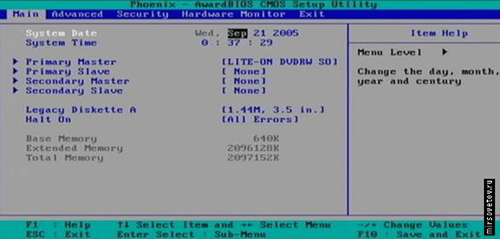
Рисунок 4.1 Меню BIOS
Для изменения параметров выбираем вкладку Advanced – Advanced BIOS Features.
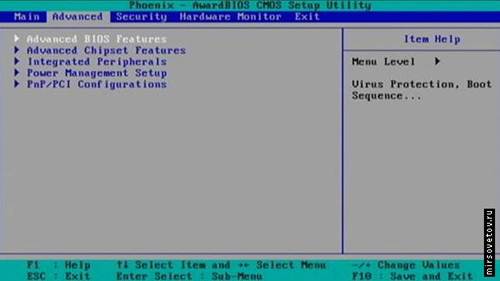
Рисунок 4.2 Вкладка «Advanced»
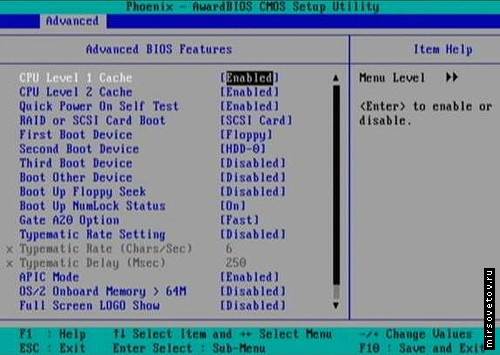
Рисунок 4.3 Изменение параметров
Все настройки BIOS всегда стоят по умолчанию, поэтому изменять ничего не нужно. Нас интересует только одна строка – First Boot Device. Выберите в столбце справа, в этой же строке, [CD-ROM].
Затем выходите из BIOS, нажав клавишу F10. В сплывающем окне система спросит вас, действительно ли вы хотите сохранить изменения и выйти из меню. Нажмите клавишу Y.
Теперь ваш компьютер снова перезагрузится и, согласно нашим изменениям, начнет загрузку с компакт-диска.

Рисунок 4.4. Начало установки
Программа установки Windows XP сама подготовит ваш ПК к инсталляции ОС, но перед этим непременно предложит вам прочитать лицензионное соглашение, чтобы удостовериться, что вы принимаете все правила использования приобретенного продукта. После того, как вы подтвердите это нажатием клавиши на клавиатуре, установочная программа скопирует необходимую информацию для загрузки ОС с CD на жесткий диск. После копирования вам будет предложено выбрать и отформатировать раздел жесткого диска, на который будет установлена ОС, поскольку жесткий диск обязательно должен содержать хотя бы один отформатированный раздел. После того, как вы выберете раздел для инсталлирования, программа продолжит копирование файлов. По завершению этой операции ваш компьютер автоматически перезагрузится.
Установка WindowsXP. Шаг второй
После перезагрузки вам будет предложено ввести серийный номер – Serial Number. Он должен быть указан на коробке с диском.
После того, как вы введете «ключ», появится диалоговое окно с выбором установки. Здесь тоже все по умолчанию, поэтому нажимаем «Далее» (“Next”). Теперь на экране появится окно с параметрами установки.
Другие рефераты на тему «Программирование, компьютеры и кибернетика»:
Поиск рефератов
Последние рефераты раздела
- Основные этапы объектно-ориентированного проектирования
- Основные структуры языка Java
- Основные принципы разработки графического пользовательского интерфейса
- Основы дискретной математики
- Программное обеспечение системы принятия решений адаптивного робота
- Программное обеспечение
- Проблемы сохранности информации в процессе предпринимательской деятельности
